隠したいアプリが絶対にバレない!「裏ホーム画面」を作って秘密のアプリをまとめて登録
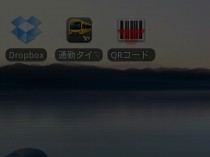
スマホの中に、ほかの人には見られたくない秘密のアプリが入っているという人は少なくないはず。
その場合、アプリをどうやって人の目の触れない場所に隠すかは悩みどころだ。初期のホーム画面を使っている、ホーム画面からは削除できても、アプリの一覧の画面(アプリケーションドロワー画面)には、インストール済みのアプリはどうやっても表示されてしまう。アプリにロックをかけて勝手に起動できないようにはできるが、アプリの存在自体を不可視にすることはできない。
そこで、アプリを組み合わせて、表向きのホーム画面からは見えない「裏ホーム画面」を作ってみよう。「Nemus Launcher」を基本のホーム画面にすれば、アプリケーションドロワー画面のアプリを非表示できる。さらに、「QuickDesk」で自分しか開けない裏ホーム画面を作って秘密のアプリを登録しておけば、隠しておきたいアプリをまとめて隠蔽できる。
アプリの隠蔽テクは、あまり凝りすぎると使いにくくなるが、この方法ならパスワード認証で裏ホーム画面を開いて利用するアプリを選ぶだけだ。
秘密のメッセージアプリ、人に見せられない画像アプリ、こっそり遊びたいゲームなどは、裏ホーム画面にまとめて隠しておこう。
スマホで秘密のアプリを完璧に隠すのは至難の技
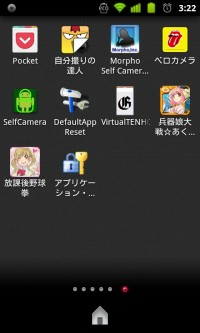
スマホでアプリを完全に隠すのは至難の技。初期状態では、ホーム画面からアプリを削除できても、アプリケーションドロワー画面では非表示にできない仕様となっている。秘密のアプリをホーム画面から消しても、アプリケーションドロワー画面でアプリの一覧を見られたら一巻の終わり……
ホームアプリを変更して裏ホーム画面を作成する
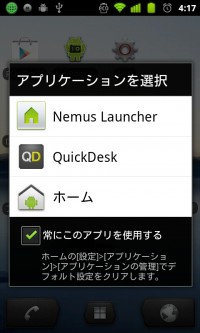
「Nemus Launcher」と「QuickDesk」をインストールする。基本のホームアプリは「Nemus Launcher」を利用するので、ホームアプリの選択画面では「常にこのアプリを利用する」にチェックを入れた状態で「Nemus Launcher」をタップする

「Nemus Launcher」のホーム画面が表示されたら、メニューを開いて「ランチャー設定」を選択しよう
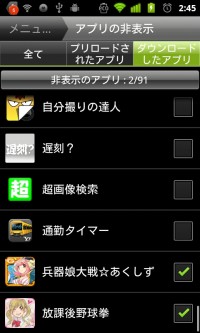
「ランチャー設定」から「メニューの設定」→「アプリの非表示」を開いて、隠しておきたいアプリにチェックを入れる。これで「Nemus Launcher」を利用している間は、これらのアプリはアプリケーションドロワー画面に表示されない
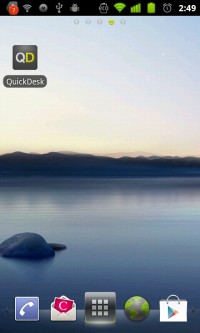
「QuickDesk」を起動しよう。このアプリは今後よく利用することになるので、「Nemus Launcher」のホーム画面に表示させておくとよい
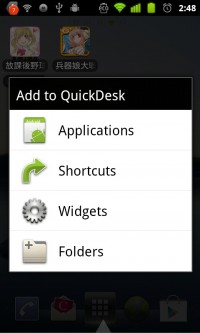
「QuickDesk」のもう1つのホーム画面が表示される。この画面が「裏ホーム画面」となる。メニューを開いて「Applications」から、裏ホーム画面に表示させたいアプリを追加しよう
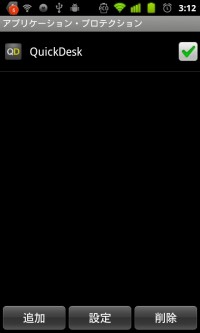
「QuickDesk」を勝手に起動できないようにパスワードを設定する。「アプリケーション・ネーム」にQuickDeskを追加して、起動する際に4桁の数字入力を要求するように設定する
裏ホーム画面で秘密のアプリをまとめて呼び出してみよう
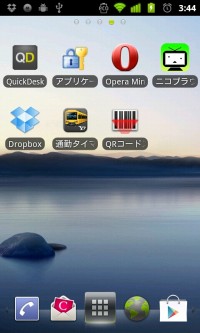
普段、利用しているときは「Nemus Launcher」のホーム画面が表示される。秘密のアプリはホーム画面はもちろん、アプリケーションドロワー画面にも表示されない設定になっているので、普通に使っている分には存在がバレる心配はない。裏ホーム画面に移動するときは、「QuickDesk」をタップする
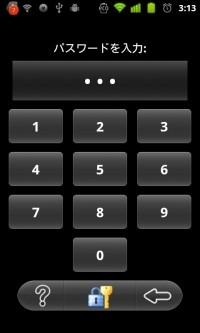
「アプリケーション・ネーム」で認証が行われる。パスワードの入力画面が開くので、設定したパスワードを入力しよう
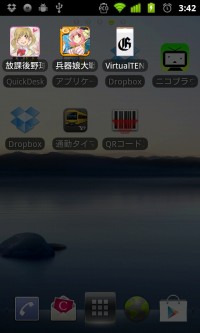
「QuickDesk」が起動する。「Nemus Launcher」のホーム画面の上に重なるような形で「裏ホーム画面」が表示され、そこにまとめて秘密のアプリが登録されている
関連記事

【特集まとめ】Android4.0↑のベストホーム画面アプリ候補「Nova Launcher (Prime)」はカスタマイズ初心者にもオススメ

許可したアプリだけ使えるようにするホーム画面付きアプリロッカー「MobiLock Kiosk Lockdown」

【特集】Lightning Launcherで使いやすくカッコいいホーム画面を構築しよう!

美麗な次世代ホーム画面アプリ「Chameleon Launcher」のスマホ版が登場!

アプリ起動やウェブ検索をサーチバーから高速に行えるホーム画面アプリ「Prism Launcher」

「Nexus 7」など&Android4.1↑でホームボタンからよく使うアプリを起動できる「Home Button Launcher」

ホーム画面に最近使ったアプリのアイコンを表示して素早く画面を切り替えられる「R Launcher」

グリグリ動かせる次世代ホーム画面アプリ「Next Launcher」の基本やホーム画面カスタマイズ方法

再解釈ホーム画面アプリ「Action Launcher Pro」が期間限定50%オフセール中!
2012年09月21日14時26分 公開 | カテゴリー: セキュリティ | キーワード:アプリ | Short URL
ツイート
最新記事
- 肩に乗せるだけで音に包まれる!ウェアラブルネックスピーカー!
- 枕の下に置くピロースピーカー!Bluetooth接続でスマホから音楽を流しながら寝れる!
- 腕に巻いて使えるウェアラブルスピーカー!IPX6防水で急な雨にも安心!
- ミニモバイルバッテリーの新定番!折りたたみ式のLightningコネクター搭載!
- コネクター搭載の3in1モバイルバッテリー!iPhoneもAndroidもおまかせ!
- ケーブル不要でiPhoneもApple Watchも!5000mAhの大容量モバイルバッテリー!
- TSAロック付きスーツケースベルト! 頑丈なロックフックで安心な旅行を!
- 4in1の大容量モバイルバッテリー!スマホもタブレットもゲーム機も!
- 10000mAh大容量ワイヤレスモバイルバッテリー!Apple Watchの充電も出来る!
- コンパクトな手のひらサイズ。だけど、かなりタフ!どこでも使えるバックハンガー!
- ダンボールを挿すだけ!持ち運び出来るダンボールストッカー!
- コンパクトで高品質なケーブル!6in1のユニークデザインなケーブル!
- 洗練されたシンプルなボディバッグ!自由で快適な背負い心地!
- リラックスして座りやすい座椅子!回転するのでパソコンや読書等に最適!
- ゆったりくつろげる、至福の時間!肘つき座椅子!
- 究極進化、三刀流座椅子!ソファの座り心地みたいな回転座椅子!
- 磁力で自分でまとまる!フラット平形タイプのUSB-Cケーブル!
- 首と肩がホッとする枕!首肩温め機能でじんわり温まる!
- USB-Cケーブルだけで使える!アイリスオーヤマ製の27インチモニター!
- 15000mAh大容量モバイルバッテリー!ケーブル内蔵&プラグ付き!
- iPad専用磁気充電式タッチペン!ワイヤレス充電可能なスタイラスペン!
- 寒い季節には欠かせないアイテム!ドリンクを温められるカップウォーマー!
- ワンタッチで飲み物を温められる!デスクで使うのに最適!
- 柔らかい感触!心地良いさわり心地の充電式カイロ!
- 3in1防災対策の充電式カイロ!寒い季節を心地よく、あたたかく過ごそう!
- つけたら2秒ですぐ暖かい!2個セットの充電式カイロ!
- 左の手のひらにフィット!操作しやすいのせ心地のトラックボールワイヤレスマウス!
- 大容量収納可能なビジネスリュック!充実のポケット数!
- 通勤が快適な薄型なのに大容量!ノートパソコンも安全に収納!
- シンプルで洗練されたデザイン!どんな服装にも似合うビジネスリュック!

 【まとめ】Fireタブレットをさらに楽しめる必携アプリ
【まとめ】Fireタブレットをさらに楽しめる必携アプリ まとめ買いがお得なアプリストア専用「Amazonコイン」
まとめ買いがお得なアプリストア専用「Amazonコイン」 Amazonプライムはドコモやauならクレカ無しでも利用可能!
Amazonプライムはドコモやauならクレカ無しでも利用可能! グラフィック性能は2倍以上!新旧「Fire HD 10」の処理性能をベンチマーク比較
グラフィック性能は2倍以上!新旧「Fire HD 10」の処理性能をベンチマーク比較 Amazonプライム会費がギフト券だけでも支払い可能に!(ただし無料体験不可)
Amazonプライム会費がギフト券だけでも支払い可能に!(ただし無料体験不可) 【特集】開発者でない人でも役立つ機能が満載!!USBデバッグ接続を徹底活用せよ
【特集】開発者でない人でも役立つ機能が満載!!USBデバッグ接続を徹底活用せよ ダイソーの「積み重ね整理棚」はFireタブレットを枕の上に固定するのに最適!
ダイソーの「積み重ね整理棚」はFireタブレットを枕の上に固定するのに最適! かわいいキャラが憂鬱な気分を癒してくれるパズルゲーム特集
かわいいキャラが憂鬱な気分を癒してくれるパズルゲーム特集 2000円を切るスマート赤外線リモコンで家電をスマートホーム化!!
2000円を切るスマート赤外線リモコンで家電をスマートホーム化!! Amazon開発者アカウントを作成してAlexaスキルを自作しよう
Amazon開発者アカウントを作成してAlexaスキルを自作しよう 8コア2GHzに高速化したAmazon「Fire HD 10」の新モデルが登場!
8コア2GHzに高速化したAmazon「Fire HD 10」の新モデルが登場! Amazon「Fire HD 8」タブレットにNewモデルが登場!
Amazon「Fire HD 8」タブレットにNewモデルが登場! ポイント還元付きでお得なAmazonギフト券のチャージタイプ
ポイント還元付きでお得なAmazonギフト券のチャージタイプ FireタブレットでYouTubeを見るなら「NewPipe」
FireタブレットでYouTubeを見るなら「NewPipe」 Amazonのスマートスピーカーに超高音質「Echo Studio」など新モデルが一挙登場!
Amazonのスマートスピーカーに超高音質「Echo Studio」など新モデルが一挙登場!
あんスマソーシャルアカウント